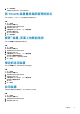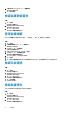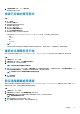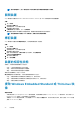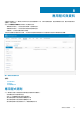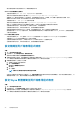Administrator Guide
• 若要從 ThinLinux 1.x 升級至 2.x,系統管理員必須使用最新的 WDA 及 Merlin 更新裝置,然後提取映像。必須使用這個提取的映
像,從 ThinLinux 1.x 升級至 2.x。
步驟
1. 前往 Windows Embedded Standard 或 ThinLinux 裝置頁面。
2. 從更多選項下拉式清單中,選取 Pull OS 映像選項。
3. 輸入或選取以下詳細資訊:
• 映像名稱 — 提供映像的名稱。若要將映像替換成類似的名稱及未順利完成的映像檔,請按一下覆寫名稱。
• 檔案儲存庫 — 從下拉式清單中,選取映像上傳目的地的檔案儲存庫。檔案儲存庫分成兩種類型:
○ 本機儲存庫
○ 遠端 Wyse 管理套件儲存庫
• Pull 類型 — 依據您的提取類型需求,選取預設或進階。
○ 選取預設提取類型時,即會顯示下列選項:
▪ Compress
▪ OS
▪ BIOS
▪ Recovery–—For ThinLinux 2.x
○ 選取進階提取類型時,即會顯示可用來選取範本的下拉式清單。選取預設提供的任何範本。
註: 您可以編輯現有的或預設的範本,以使用手動建立的自訂範本。
4. 按一下準備映像提取。
結果
傳送 Pull OS 映像命令時,用戶端裝置會收到來自伺服器的映像提取要求。映像提取要求訊息會顯示在用戶端。按一下以下任一選
項:
• 在 Sysprep 之後提取 — 裝置會重新開機,然後以停用狀態登入作業系統。執行自訂 Sysprep。完成自訂 Sysprep 之後,裝置會
在開機後進入 Merlin 作業系統並執行映像提取作業。
註: 此選項適用於 Windows Embedded Standard 裝置。
• 立即提取 — 裝置會在開機後進入 Merlin 作業系統,並執行映像提取作業。
要求記錄檔
您可以要求 Windows Embedded Standard、ThinOS 及 ThinLinux 裝置中的裝置記錄。ThinOS 裝置會上傳系統記錄。Windows
Embedded Standard 會上傳 Wyse Device Agent 記錄和 Windows 事件檢視器記錄。Linux 或 ThinLinux 會上傳 Wyse Device Agent 記錄
和系統記錄。
事前準備作業
此裝置必須處於啟用狀態,才能提取記錄檔。
步驟
1. 前往裝置頁面,然後按一下特定裝置。
隨即會顯示該裝置的詳細資料。
2. 按一下裝置記錄標籤。
3. 按一下要求記錄檔。
4. 記錄檔上傳至 Wyse 管理套件伺服器後,按一下按一下這裡連結,然後下載記錄。
註
: Linux 或 ThinLinux 會以 .tar 格式上傳記錄檔。如果您是在 Windows 或 ThinOS 9.x 系統上解壓縮檔案,則您需要
7zip 或任何其他同等功能的檔案。
管理裝置 45